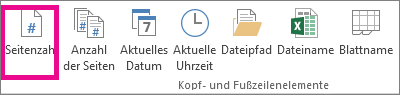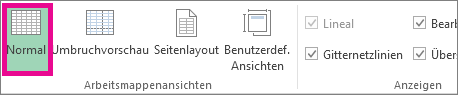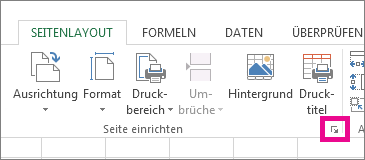Wenn beim Drucken eines Microsoft Excel- Arbeitsblatt Seitenzahlen angezeigt werden sollen, können Sie Seitenzahlen in die Kopf- oder Fußzeilen der Arbeitsblattseiten einfügen. Seitenzahlen, die Sie einfügen, werden nicht auf dem Arbeitsblatt in der Normalansicht angezeigt, sie werden nur in der Seitenlayoutansicht und auf den gedruckten Seiten angezeigt.
Hinweis: Die Screenshots in diesem Artikel wurden in Excel 2016 erstellt. Wenn Sie eine andere Version haben, ist Ihre Ansicht möglicherweise etwas anders, aber sofern nicht anders angegeben, ist die Funktionalität identisch.
Hinzufügen von Seitenzahlen auf einem einzelnen Arbeitsblatt
-
Wählen Sie das Arbeitsblatt aus, in das Sie Seitenzahlen einfügen möchten.
-
Wählen Sie auf der Registerkarte Einfügen in der Gruppe Textdie Option Kopfzeile & Fußzeile aus.
Excel zeigt das Arbeitsblatt in der Ansicht Seitenlayout an. Sie können auch auf der status leiste auf Seitenlayout
-
Um anzugeben, wo in der Kopf- oder Fußzeile die Seitenzahl angezeigt werden soll, klicken Sie in das linke, mittlere oder rechte Abschnittsfeld der Kopf- oder Fußzeile. Das mittlere Abschnittsfeld für die Kopfzeile hat die Bezeichnung Kopfzeile hinzufügen, und das mittlere Abschnittsfeld für die Fußzeile hat die Bezeichnung Fußzeile hinzufügen. Daraufhin wird die Registerkarte Kopfzeile & Fußzeile angezeigt.
-
Wählen Sie auf der Registerkarte Kopfzeile & Fußzeile in der Gruppe Kopfzeile & Fußzeilenelemente die Option Seitenzahl aus.
Im ausgewählten Abschnitt wird der Platzhalter &[Seite] angezeigt.
Wenn Sie die Gesamtanzahl von Seiten hinzufügen möchten, geben Sie nach &[Seite] ein Leerzeichen, das Wort von und schließlich ein weiteres Leerzeichen ein, und klicken Sie dann in der Gruppe Kopf- und Fußzeilenelemente auf Anzahl der Seiten.
Im ausgewählten Abschnitt wird nun der Platzhalter &[Seite] von &[Seiten] angezeigt.
-
Wählen Sie eine beliebige Stelle außerhalb des Kopf- oder Fußzeilenbereichs aus, um die tatsächlichen Seitenzahlen in der Seitenlayoutansicht anzuzeigen.
-
Nachdem Sie die Arbeit in der Seitenlayoutansicht abgeschlossen haben, wählen Sie auf der Registerkarte Ansicht in der Gruppe Arbeitsmappenansichtendie Option Normal aus.
Sie können auch auf der status-Leiste die Option Normal
Sie können Seitenzahlen für ein Arbeitsblatt in der Ansicht Seitenlayout einfügen, wo sie angezeigt werden können, oder Sie können das Dialogfeld Seitenlayout > Seite einrichten verwenden, wenn Sie Seitenzahlen für mehrere Arbeitsblätter gleichzeitig einfügen möchten. Bei anderen Blatttypen, wie Diagrammblättern, können Sie Seitenzahlen nur über das Dialogfeld Seite einrichten einfügen.
Hinzufügen von Seitenzahlen auf mehreren Arbeitsblättern
Mithilfe des Dialogfelds Seitenlayout > Seite einrichten können Sie Seitenzahlen auf mehreren Arbeitsblättern in Ihrer Arbeitsmappe einfügen. Wenn eine Arbeitsmappe beispielsweise zwei Arbeitsblätter enthält, die beide je zwei Seiten haben, enthält das erste Arbeitsblatt zwei Seiten, die mit 1 und 2 nummeriert sind. Das zweite Arbeitsblatt enthält dann ebenfalls zwei Seiten, die mit 1 und 2 nummeriert sind.
Tipp: Wenn Sie eine sequenzielle Nummerierung aller Arbeitsblätter in einer Arbeitsmappe erreichen möchten, müssen Sie die Seitenzahl ändern, mit der eine Arbeitsmappe jeweils beginnt. Weitere Informationen finden Sie unter Festlegen einer anderen Seitenzahl für die erste Seite.
-
Wählen Sie die Arbeitsblätter oder Diagrammblätter aus, denen Sie Seitenzahlen hinzufügen möchten.
|
Für diese Auswahl |
Aktion |
|---|---|
|
Ein einzelnes Arbeitsblatt |
Wählen Sie die Blattregisterkarte aus.
Wenn das gewünschte Register nicht angezeigt wird, klicken Sie auf die Registerlaufpfeile, um das Register anzuzeigen, und klicken Sie dann auf das Register.
|
|
Zwei oder mehr benachbarte Arbeitsblätter |
Wählen Sie die Registerkarte für das erste Blatt aus. Halten Sie dann die UMSCHALTTASTE gedrückt, während Sie auf die Registerkarte für das letzte Blatt klicken, das Sie auswählen möchten. |
|
Zwei oder mehr nicht benachbarte Arbeitsblätter |
Wählen Sie die Registerkarte für das erste Blatt aus. Halten Sie dann STRG gedrückt, während Sie auf die Registerkarten der anderen Blätter klicken, die Sie auswählen möchten. |
|
Alle Arbeitsblätter in einer Arbeitsmappe |
Klicken Sie mit der rechten Maustaste auf ein Blattregister, und klicken Sie dann im Kontextmenü auf Alle Blätter auswählen. |
Tipp: Wenn mehrere Arbeitsblätter ausgewählt sind, wird Gruppe in der Titelleiste am oberen Rand des Arbeitsblatts angezeigt. Wenn Sie eine Auswahl mehrerer Arbeitsblätter in einer Arbeitsmappe abbrechen möchten, wählen Sie ein beliebiges nicht ausgewähltes Arbeitsblatt aus. Wenn kein nicht ausgewähltes Blatt sichtbar ist, klicken Sie mit der rechten Maustaste auf die Registerkarte eines ausgewählten Blatts, und wählen Sie dann Gruppierung aufheben aus.
-
Wählen Sie auf der Registerkarte Seitenlayout in der Gruppe Seite einrichten das Startprogramm für das Dialogfeld
-
Wählen Sie im Dialogfeld Seite einrichten auf der Registerkarte Kopf-/Fußzeile die Option Benutzerdefinierte Kopfzeile oder Benutzerdefinierte Fußzeile aus.
-
Um anzugeben, wo in der Kopf- oder Fußzeile die Seitenzahl platziert werden soll, klicken Sie in eines der Felder Linker Abschnitt, Mittlerer Abschnitt oder Rechter Abschnitt.
-
Um Zahlen einzufügen, wählen Sie die Schaltfläche Seitenzahl einfügen
Im ausgewählten Abschnitt wird der Platzhalter &[Seite] angezeigt.
Hinweise:
-
Wenn Sie die Gesamtanzahl der Seiten hinzufügen möchten, geben Sie ein Leerzeichen nach &[Seite] ein, geben Sie das Wort gefolgt von einem Leerzeichen ein, und wählen Sie dann die Schaltfläche Anzahl von Seiten einfügen
-
Im ausgewählten Abschnitt wird nun der Platzhalter &[Seite] von &[Seiten] angezeigt.
-
Festlegen einer anderen Seitenzahl für die erste Seite
Wenn Sie alle Arbeitsblattseiten in einer Arbeitsmappe fortlaufend nummerieren möchten, fügen Sie zuerst allen Arbeitsblättern in einer Arbeitsmappe Seitenzahlen hinzu, und gehen Sie dann folgendermaßen vor, um mit der Seitennummerierung zu beginnen und jedes Arbeitsblatt mit der entsprechenden Seitenzahl zu versehen. Wenn Ihre Arbeitsmappe beispielsweise zwei Arbeitsblätter enthält, die beide als zwei Seiten gedruckt werden, würden Sie dieses Verfahren verwenden, um die Seitennummerierung für das zweite Arbeitsblatt mit der Zahl 3 zu beginnen.
-
Wählen Sie auf der Registerkarte Seitenlayout in der Gruppe Seite einrichten das Startprogramm für das Dialogfeld
-
Geben Sie auf der Registerkarte Seite im Feld Erste Seitenzahl die Zahl ein, die als erste Seitenzahl verwendet werden soll.
Wenn die standardmäßige Nummerierung verwendet werden soll, geben Sie in das Feld Erste Seitenzahl das Wort Auto ein.
Ändern der Reihenfolge, in der die Seiten nummeriert werden
Standardmäßig werden die Seiten in Excel von oben nach unten und dann von links nach rechts nummeriert und gedruckt, aber Sie können diese Reihenfolge auch ändern, sodass von links nach rechts und dann von oben nach unten nummeriert und gedruckt wird.
-
Wählen Sie das Arbeitsblatt aus, für das Sie die Nummerierungsreihenfolge ändern möchten.
-
Wählen Sie auf der Registerkarte Seitenlayout in der Gruppe Seite einrichten das Startprogramm für das Dialogfeld
-
Wählen Sie auf der Registerkarte Blatt unter Seitenreihenfolge die Option Nach unten, dann über oder Über und dann nach unten aus.
Die Reihenfolge der beiden Optionen wird im Vorschaufeld angezeigt.
Löschen von Seitenzahlen
-
Wählen Sie die Arbeitsblätter oder Diagrammblätter aus, aus denen Sie Seitenzahlen entfernen möchten.
|
Für diese Auswahl |
Aktion |
|---|---|
|
Ein einzelnes Arbeitsblatt |
Wählen Sie die Blattregisterkarte aus.
Wenn das gewünschte Register nicht angezeigt wird, klicken Sie auf die Registerlaufpfeile, um das Register anzuzeigen, und klicken Sie dann auf das Register.
|
|
Zwei oder mehr benachbarte Arbeitsblätter |
Wählen Sie die Registerkarte für das erste Blatt aus. Halten Sie dann die UMSCHALTTASTE gedrückt, während Sie auf die Registerkarte für das letzte Blatt klicken, das Sie auswählen möchten. |
|
Zwei oder mehr nicht benachbarte Arbeitsblätter |
Wählen Sie die Registerkarte für das erste Blatt aus. Halten Sie dann STRG gedrückt, während Sie auf die Registerkarten der anderen Blätter klicken, die Sie auswählen möchten. |
|
Alle Arbeitsblätter in einer Arbeitsmappe |
Klicken Sie mit der rechten Maustaste auf ein Blattregister, und klicken Sie dann im Kontextmenü auf Alle Blätter auswählen. |
Tipp: Wenn mehrere Arbeitsblätter ausgewählt sind, wird Gruppe in der Titelleiste am oberen Rand des Arbeitsblatts angezeigt. Wenn Sie eine Auswahl mehrerer Arbeitsblätter in einer Arbeitsmappe abbrechen möchten, wählen Sie ein beliebiges nicht ausgewähltes Arbeitsblatt aus. Wenn kein nicht ausgewähltes Blatt sichtbar ist, klicken Sie mit der rechten Maustaste auf die Registerkarte eines ausgewählten Blatts, und wählen Sie dann im Kontextmenü die Option Gruppierung aufheben aus.
-
Wählen Sie auf der Registerkarte Seitenlayout in der Gruppe Seite einrichten das Startprogramm für das Dialogfeld
-
Wählen Sie auf der Registerkarte Kopf-/Fußzeile in der Dropdownliste Kopf- oder Fußzeiledie Option (keine) aus.
Hinweis: Sie müssen möglicherweise zum Anfang der Liste scrollen, um (keine) auszuwählen.
Hinzufügen von Seitenzahlen
-
Wählen Sie auf der Registerkarte Einfügen die Option Kopf- und Fußzeile aus.
Excel wechselt automatisch in die Seitenlayoutansicht .
-
Wählen Sie auf der Registerkarte Kopfzeile & Fußzeile entweder kopf - oder fußzeile aus, und wählen Sie dann das gewünschte Seitenzahlenformat aus.
Kopfzeilenseitenzahlen werden oben auf der gedruckten Seite und Fußzeilenseitenzahlen unten angezeigt.
-
Wenn Sie fertig sind, können Sie entweder in der Seitenlayoutansicht bleiben oder zur Normalansicht wechseln, indem Sie auf der Registerkarte Ansicht auf Normal klicken.
Festlegen einer anderen Seitenzahl für die erste Seite
Sie können das erste gedruckte Blatt mit einer anderen Seitenzahl als 1 beginnen lassen. Dies ist hilfreich, wenn andere gedruckte Seiten vor dem Blatt stehen. Sie können beispielsweise ein 2-seitiges Word Dokument drucken, das die Seiten 1 und 2 berücksichtigt, und Ihr Excel-Blatt beginnt dann auf Seite 3.
-
Wählen Sie auf der Registerkarte Seitenlayoutdie Option Seite einrichten aus.
-
Geben Sie auf der Registerkarte Seite im Feld Erste Seitenzahl die gewünschte Zahl für die erste Seitenzahl ein. Wenn Die erste Seitenzahl beispielsweise 3 sein soll, geben Sie die Zahl 3 ein.
-
Wählen Sie OK aus.
Wenn Sie ein Seitenzahlenformat verwenden, das die Gesamtseiten zählt, z. B. Seite 3 von 7, müssen Sie eine Anpassung an der zweiten Zahl vornehmen. Diese Anpassung stellt sicher, dass Sie nicht so etwas wie folgt erhalten: Seite 10 von 7.
-
Wählen Sie unter Seite einrichten die Registerkarte Kopf-/Fußzeile und dann entweder Benutzerdefinierte Kopfzeile oder Benutzerdefinierte Fußzeile aus.
-
Geben Sie nach seiten &[Seite] von &[Seiten] das Pluszeichen (+) ein, und geben Sie dann die Anzahl der Seiten ein, die vor der ersten Seitenzahl angezeigt werden.
Wenn beispielsweise 3 Ihre erste Seitenzahl ist, müssen Sie 2 Seiten in die Gesamtseitenanzahl einschließen. Sie würden also am Ende eine +2 eingeben: Seite &[Seite] von &[Seiten]+2 , und wählen Sie dann OK aus.
-
Wählen Sie erneut OK aus.
Ändern der Reihenfolge, in der Seiten nummeriert werden
-
Klicken Sie auf der Registerkarte Seitenlayout auf Seite einrichten, und wählen Sie dann Blatt aus.
-
Wählen Sie unter Seitenreihenfolge die gewünschte Reihenfolge der Seitennummerierung aus.
Entfernen von Seitenzahlen
-
Wählen Sie auf der Registerkarte Seitenlayoutdie Option Seite einrichten und dann Kopf-/Fußzeile aus.
-
Wählen Sie unter Kopf- oder Fußzeiledie Option (keine) aus.
Möglicherweise müssen Sie scrollen, um (keine) am Anfang der Liste zu finden.
Benötigen Sie weitere Hilfe?
Sie können jederzeit einen Experten in der Excel Tech Community fragen oder Unterstützung in den Communities erhalten.